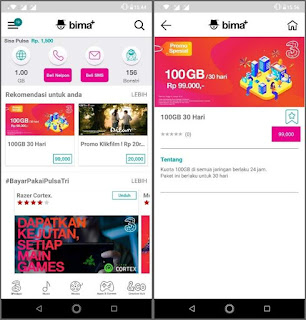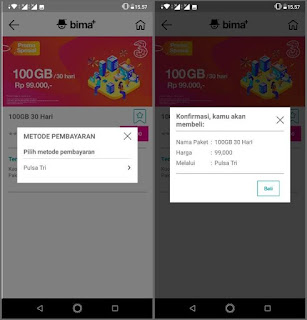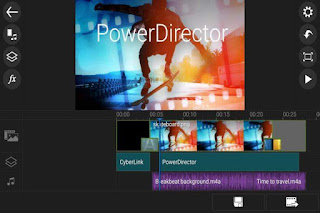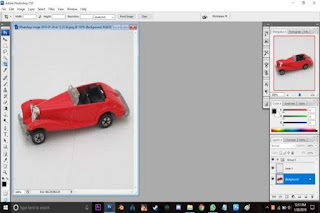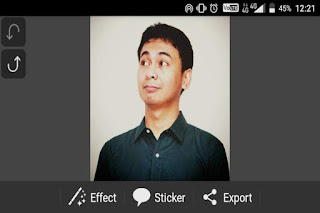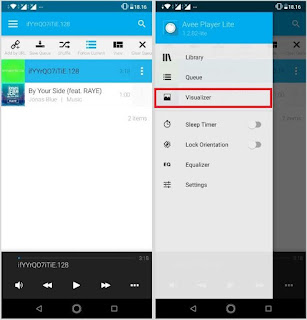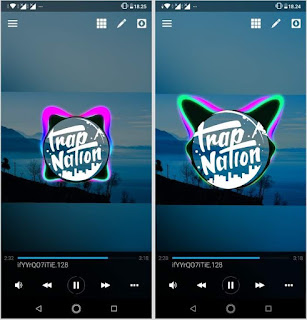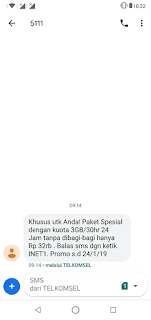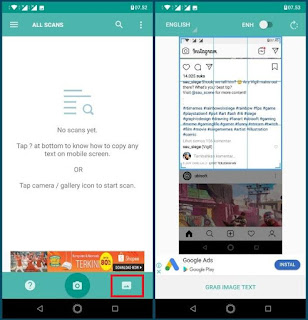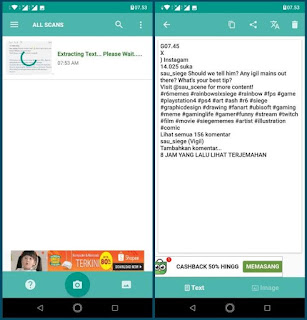7 Hal Yang Tidak Boleh Kamu Unggah di Internet - Internet memang telah menjadi bagian hidup bagi banyak orang, di internet kita dapat melakukan interaksi sosial bersama teman, keluarga, atau bahkan orang yang baru kita kenal melalui internet.
Selain itu, kita juga bisa mendapatkan berbagai informasi sosial, baik itu berita terkini yang sedang terjadi, aktivitas orang lain, atau hal-hal lainnya.
Namun banyak kasus yang telah menimpa orang-orang karena internet, khususnya terjadi tindakan kejahatan karena orang tersebut tidak dapat menjaga privasinya dengan baik.
Oleh karena itu, sebagai pengguna internet, kita wajib mengetahui hal apa saja yang sepatutnya kita unggah di internet dan yang tidak sepatutnya kita unggah di internet, terutama di media sosial karena mungkin kita merasa bahwa kita hanya menyebarkan aktivitas kita saja melalui story di media sosial, namun kita tetap perlu menjaga beberapa hal berikut agar kita tidak mengalami hal yang tidak diingingkan.
#1 IP Address
IP Address merupakan identitas bagi perangkat yang terhubung ke internet, tentu saja identitas ini berisi alamat tempat atau lokasi Anda sedang berada pada saat menggunakan internet pada saat itu juga. Apabila Anda menyebarkan IP Address, maka para peretas mampu mendeteksi tempat dimana Anda sedang berada, dan dari beberapa kasus yang telah terjadi ada yang mendapatkan ancaman secara langsung melalui paket yang dikirimkan ke rumah, atau ada juga yang mendapatkan DDoS attack pada IP Address yang telah tersebar ke internet, sehingga perangkat yang digunakan tidak akan berjalan dengan lancar.
#2 Identitas pribadi
Pernahkah Anda saat pertama kali mendapatkan kartu identitas (KTP) Anda langsung memotretnya lalu mengunggahnya ke media sosial? saya sendiri sempat mendapatkan orang yang seperti ini pada akun media sosial teman saya, saat pertama kali ia mendapatkan kartu identitas, entah bangga atau pamer, ia justru mengunggahnya ke internet tanpa pikir panjang.
Alasan Anda tidak boleh menyebarkan identitas pribadi Anda baik itu KTP, SIM, atau lain sebagainya karena pertama, banyak orang akan mengetahui alamat Anda, sehingga apabila ada orang yang tidak suka dengan Anda makan bukan tidak mungkin Anda akan mendapatkan threat atau ancaman. Alasan kedua, identitas diri biasanya banyak digunakan untuk melakukan transaksi di internet sebagai jaminan apabila terjadi penipuan orang yang menjadi korban dapat melaporkan dengan bukti identitas tersebut, nah maka apabila Anda mengunggah kartu identitas Anda di media sosial tanpa sensor, maka bukan tidak mungkin akan ada yang memanfaatkan kartu identitas Anda untuk digunakan untuk melakukan tindakan penipuan di internet.
#3 Aktivitas Anda
Seringkali saya melihat orang-orang di media sosial menulis status atau story "home alone", sekarang tindakan kejahatan bisa dilakukan oleh siapapun, baik itu keluarga, teman, atau orang disekitar yang mengenal Anda. Oleh karena itu, menulis status "home alone" sangat berbahaya bagi Anda, terutama saat Anda berteman di media sosial dengan seseorang yang tahu dengan tempat tinggal Anda.
#4 Mengunggah foto uang dengan jumlah besar
Tindakan kejahatan pada umumnya berlatar belakang uang, sehingga sama seperti poin nomor 3, tindakan kejahatan bisa dilakukan oleh siapapun dan artinya sangat berbahaya bagi Anda, terutama saat Anda berteman di media sosial dengan seseorang yang tahu dengan tempat tinggal Anda ketika Anda mengunggah foto dengan jumlah uang yang cukup besar tersebut, karena dapat memicu orang yang dekat dengan tempat tinggal Anda untuk melakukan tindakan kriminal terhadap Anda.
Mungkin bagi Anda yang baru gajian cukup senang dan mungkin memiliki niat untuk memamerkannya di media sosial, namun ini adalah tindakan yang cukup salah.
#5 Menyebarkan aib orang lain
Selain menyebarkan aib juga memang sudah dilarang oleh agama. Seringkali kita dengar di televisi, mengenai pertengkaran antara teman hanya karena saling menyebarkan aib satu sama lain di media sosial yang pada akhirnya ada yang berakhir di rumah sakit, penjara, atau bahkan di kuburan.
#6 Unggahan yang menyinggung pihak lain
Tren politik kini mulai merambah ke sosial media, tiap orang memiliki perbedaan pendapat, kita harus menghargai perbedaan pendapat tersebut, karena jika tidak, seperti yang beberapa waktu lalu terdengar di berita, dua orang yang bertengkar di media sosial karena salah satunya mengunggah unggahan yang menyinggung pihak lain karena perbedaan pendapat, maka akan terjadi pertikaian, bahkan sangat disayangkan peritkaian karena hal konyol tersebut justru membawa salah satu pihak meninggal dunia.
#7 Password
Nah yang terakhir hal yang tidak boleh kamu unggah di internet adalah password pribadi kamu, jangan sampai kamu menyebarkan password akun Facebook, Twitter, Email, dan password akun PayPal kamu, karena kamu akan kehilangan segalanya, percayalah, dibandingkan kehilangan pacar, kehilangan password akan lebih menyakitkan.
Itulah beberapa poin yang tidak seharusnya kamu unggah di internet, selain itu mungkin adalah hal-hal yang melanggar peraturan ITE, ini hanya sekedar opini pribadi saya, nah apabila Anda memiliki opini Anda pribadi, jangan sungkan untuk menyampaikannya pada kolom komentar di bawah ini.
Demikianlah artikel mengenai
7 Hal Yang Tidak Boleh Kamu Unggah di Internet, semoga dapat bermanfaat bagi Anda. Apabila Anda masih memiliki pertanyaan terkait dengan artikel ini, silahkan komentar di bawah ini.
Label: Tips dan Trik, Uncategorized